بنت المملكة
المشرفة العامة لقسم ستار أكاديمي6



المساهمات : 1686
مــزاجك : 
الهــواية : 
الأوســمة1 : 
الأوسمة2 : 
نقاط : 60773
السمعة : 5
 |  موضوع: طرق لرفع أداء الويندوز اكس بي بدون أي برامج موضوع: طرق لرفع أداء الويندوز اكس بي بدون أي برامج  الأربعاء 18 فبراير 2009, 10:49 am الأربعاء 18 فبراير 2009, 10:49 am | |
| بسم الله...هذه موسوعة كاملة... لطرق تقوم بعملها وتجعل الويندوز(إكس بي فقط)في قمة العمل والسرعة
والأداء..ولا أروع... لازم أول طبعا تحول الويندوز إنجليزي عشان الشرح على الويندوز الإنجليزي
للتحويل اذهب إلى ابدأ>لوحة التحكم>الإعدادات الإقليمية وخيارات اللغة...>اختر لسان"لغات" وحول اللغة في الأسفل إلى ENGLISH
وبعدين انتقل إلى اللسان الذي بجواره اللي هوة"خيارات متقدمة"
اضغط عليه حتلاقي مربع صغير في الأسفل أمامه نص..اضغط على المربع وحط جواته صح.
وبعدين موافق.
حتجيك رسالة تقول إنو لازم تعمل ريستارت...
اعمل ريستارت وبعدين شوف كيف صار جهازك إنجليزي بالكامل!!من الألف للياء..
أوكي نبدأ الشرح
أولا:طرق تقوم بعملها لتسريع الويندوز مرة واحدة فقط ولا تكررها أبدا:
1- start
2- run
3- Rundll32.exe advapi32.dll,Process IdleTasks
4-ok
1-start
2- run
3-gpedit.msc
4-Local Computer Policy
5-Administrative Templates
6-Network
7-QoS Packet Scheduler
8- من على اليمين اختار Limit Reservable Bandwidth واضغط مرتين عليها
9- حطوه على Enabled وحطوا القيمة اللي تحت 0 صفر
بعدين اوكي.
ثم ريستارت
-start
2- run
3-services.msc
4-ok
5-من على يمين الشاشة Indexing Service
6-اضغطوا مرتين عليها واختاروا Disable لا احد يحط stop بس خلوها Disable بعدين ok
1-start
2-run
3-regedit
واتبعو المسار هذا
HKEY_LOCAL_MACHINE
SYSTEM
CurrentControlSet
Control
Session Manager
Memory Management
ومن على يمين الشاشة
SecondLevelDataCache مرتين اضغطوا عليها
واختاروا decimal وغيروا القيمة الى 256 بعدين اوكي واطلعوا
يمين على My Computer
Properties
Hardware
Device Manager
IDE/ATAATAPI Controllers
اضغطوا مرتين على Primary IDE Channel
Advanced
عند Device 0 و Device 1
وغيروا Transfer Mode
DMA if Available للثنتين 0 و 1
نفس الخطوات تطبق على Secondary Channel
من يعاني من انقطاع الاتصال في ويندوز xp
اعمل الاتي
اذهب الى سجل النظام و ذلك من ابدأ ثم تشغيل ثم كتابة regedit ثم اضغط موافق. و هناك اذهب الى HKEY_LOCAL_MACHINE\S ystem\CurrectControl Set\Servic
es\Tcpip Parameters و قم بتغيير قيمة المفتاح التالي من 240 الى 30 :
اسم المفتاح
TcpTimedWaitDelay
اذا لم تجد المفتاح السابق فقم بإنشائه و هو من النوع DWORD Value و لإنشائه :
من القائمة اذهب الى تحرير ثم جديد ثم قيمة DWORD و قم بتسميته بالإسم TcpTimedWaitDelay و أعطه القيمة العشرية 30.
- إضغط على الساعه التى بالأسفل ... سوف تفتح لك الساعه ... اختر منها Internet Time ...
ثم قم بأالغاء علامه الصح التى على العباره الاولى وهى :
Automatically synchrinize with an Internet Time Server
فلا حاجة لأن يكون توقيت الانترنت بتاعك موافقا للتوقيت العالمي.
- التخلص من شكل الاكس بى العام ... يعني الاستايل والرجوع للاستايل القديم مثل ستايل ويندوز 98 وملينيوم و 2000
الطريقه كتالى :
بالضغط رايت كليك على My computer واختيار proparties ...
ثم من الأعلى اختر Advanced ...
ثم اختر Settings ثم سوف تظهر لك نافذه جديده اختر منها الاختيار الثالث
من قائمة ابدأ “Start” اختر امر "تشغيل" “Run”.
- ثم اكتب : regedit ستظهر لك قائمة الريجيستر “Registry Editor”.
- اختر منها : HKEY_CURRENT_USER بالضغط عليه مرتين حتى يتفرع الى عدة فروع.
- ثم اختر “Control Panel” بالضغط عليه مرتين , ثم اضغط على" desktop".
- سترى بعد ذلك القائمة الخاصة بــ desktop على اليسار,اضغط الان بزر الفأرة الايمن على desktop ستفتح لك قائمة اختر منها: New, ومن قائمة New اختر امر: string Value.
- ستفتح بذلك ملفا جديدا قم باعادة تسميته الى: MenuShowDelay, بنفس هذه الاحرف تماما.وتستطيع ايضا اعادة تسميته بالضغط عليه بزر الفأرة الايمن واختيار “Rename”.
- بعد ان تغير اسم الملف , اضغط عليه بزر الفأرة الايمن واختر”Modify” ,سيظهر لك مربعا صغيرا بعنوان “Edit String” اكتب فيه الرقم: 0
- بعد ذلك اعد تشغيل الجهاز وستلاحظ الفرق في سرعة فتح ملفاتك وبرامجك
من قائمة "ابدأ" اختر امر “Run” ثم اكتب: msconfig
- ستظهر لك نافذة اختر منها امر: بدأ التشغيل “start up"
بعد ذلك سترى قائمة بالبرامج التي تشتغل مع بداية التشغيل , أزل العلامة من أمام البرامج التي لا تريد ان تشتغل مع بداية التشغيل, مع ملاحظة أن بعض البر امج والتي ترى انها مهمة يجب ان تترك دون تغيير.
كليك يمين على سطح المكتب واختر properties
- settings
أختر العمق اللونى 16 فهو الافضل للكثير من المستخدمين ما عدا المستخدمين المتخصصين فى مجال الصور والجرافيك ..يعني إنت يا فلاشيين ما أنصحكم بهذي الطريقة...ليش؟؟لأنكم مصممين
الآن ننتقل إلى طرق يجب عملها كل أسبوعين على الأقل (حسب الاستخدام وهذه الطرق ينصح بها بشدة)
الغاء ملفات الانترنت المؤقتة وال****ز :-
من المتصفح ( أو على سطح المكتب عند ايقونة الأنترنت كليك يمين properties )
أدوات tools
خيارات الانترنت properties
عام general
حذف ال****ز
حذف الملفات
عمل تنظيف للقرص وهذه شرحتها من قبل
كليك يمين على الدرايف
اختار خصاص propertiss
ثم تنظيف القرص clean
وضع صح على مل الخيارات ما عدا مملفات إعداد office إن كانت موجودة...
ثم أوكي
عمل تفحص للقرص
عند الدرايف
كليك يمين
اختار خصائص properties
ادوات tools
فحص check
تجيك صفحة فيها مربعين...حط صح على المربعين ثم موافق...وفي المرة القادمة عندما تشغل جهازك تجيك شاشة زرقا فيها فحص...سيبها ألين ما تخلص...وجهازك راح ترتفع كفاءته ودقته...
كرر ذلك عند كل درايف
عمل الغاء التجزئة
من الدرايف
كليك يمين
اختار خصائص properties
ادوات tools
الغاء التجزئة defragment
وهذا مهم جدا جدا
والآن أهم شي واللي كلكم تحبوه..طريقة تسريع التصفح دون أي برامج!!
اتبع الآتي..
ادخل للريجستري من خلال ابدا ثم تشغيل واكتب Regedit
واذهب الى التالي:
HKEY_LOCAL_MACHINE
Software
Microsoft
Windows
CurrentVersion
Explorer
RemoteComputer
NameSpace
ستجد أسفل منها القيمة التالية:
{D6277990-4C6A-11CF-8D87-00AA0060F5BF}
تأكد من القيمة أنها هي!!
اذا كانت هي فاحذفها وذلك بالضغط على الزر الأيمن للفأرة واختيار Delete.
ستلاحظ سرعة في التصفح.
إنشاء مستند جديد في Notepad أو المفكرة و وأنسخ الأسطر التالية:
Windows Registry Editor Version 5.00
[HKEY_LOCAL_MACHINE\S YSTEM\CurrentControl Set\Servi
ces\Dnscache\Paramet ers]
"CacheHashTableBucke tSize"=dword:0000000 1
"CacheHashTableSize" =dword:00000180
"MaxCacheEntryTtlLim it"=dword:0000fa00
"MaxSOACacheEntryTtl Limit"=dword:0000012 d
ثم حفظ الملف باسم : dnscache.reg
بعد حفظ الملف قم بإغلاقه ثم فتح المجلد الذي يحتوي عليه و انقر عليه مرتين ثم اضغط موافق عند ظهور رسالة تبلغك بإضافة الملف الى سجل النظام
اذهب الى ابدأ ثم تشغيل و اكتب gpedit.msc ثم موافق.
اذهب من local computer policy (النهج الكمبيوتر المحلي) ثم من تكوين الكمبيوتر اذهب الى administrative templates (قوالب الإدارة) ثم الى network ثم اضغط على QoS Packet Scheduler و من النافذة المقابلة انقر مرتين على limit reservable bandwidth و اختر تمكين enabled ومن Bandwidth limit % غير الرقم من 20 الى 0 ثم موافق و أعد تشغيل الجهاز
والآن مع الأمان..غلق المنافذ المفتوحة وهي تؤدي للسرعة أيضاً | |
|
farfo0oraa
المشرف العام




المساهمات : 2187
العمر : 36
عـــلم بلـــدك : 
المــهنة : 
مــزاجك : 
الهــواية : 
الأوســمة1 : 
الأوسمة2 : 
نقاط : 61070
السمعة : 7
 |  موضوع: رد: طرق لرفع أداء الويندوز اكس بي بدون أي برامج موضوع: رد: طرق لرفع أداء الويندوز اكس بي بدون أي برامج  السبت 21 فبراير 2009, 4:39 am السبت 21 فبراير 2009, 4:39 am | |
| تسلمين حبيبتي على الطــرق
يعطيج العافيـــــــــــــه *ــ*ــ*ــ*ــ*ــ*ــ*ــ*ــ*ــ*ــ*ــ*ــ*ــ*ــ*ــ*ــ*ــ*ــ*ــ* [img]  [/img] | |
|
ملك الخيااال
.




المساهمات : 1328
العمر : 32
عـــلم بلـــدك : 
المــهنة : 
مــزاجك : 
الهــواية : 
الأوســمة1 : 
الأوسمة2 : 
نقاط : 2147542917
السمعة : 0
 |  موضوع: رد: طرق لرفع أداء الويندوز اكس بي بدون أي برامج موضوع: رد: طرق لرفع أداء الويندوز اكس بي بدون أي برامج  السبت 28 فبراير 2009, 1:12 am السبت 28 فبراير 2009, 1:12 am | |
| ثنكس على الطرق نتمنى الأستفاده للجميع *ــ*ــ*ــ*ــ*ــ*ــ*ــ*ــ*ــ*ــ*ــ*ــ*ــ*ــ*ــ*ــ*ــ*ــ*ــ*  http://s10.ae.bitefight.org/c.php?uid=31863 | |
|
بنت المملكة
المشرفة العامة لقسم ستار أكاديمي6



المساهمات : 1686
مــزاجك : 
الهــواية : 
الأوســمة1 : 
الأوسمة2 : 
نقاط : 60773
السمعة : 5
 |  موضوع: رد: طرق لرفع أداء الويندوز اكس بي بدون أي برامج موضوع: رد: طرق لرفع أداء الويندوز اكس بي بدون أي برامج  الأربعاء 04 مارس 2009, 9:07 am الأربعاء 04 مارس 2009, 9:07 am | |
| ثنكس لمروركم المميز منورين | |
|
دلع صغيرونه
مشرفات تحت التدريب




المساهمات : 2489
العمر : 29
عـــلم بلـــدك : 
المــهنة : 
مــزاجك : 
الهــواية : 
الأوســمة1 : 
الأوسمة2 : 
نقاط : 60735
السمعة : 1
 |  موضوع: رد: طرق لرفع أداء الويندوز اكس بي بدون أي برامج موضوع: رد: طرق لرفع أداء الويندوز اكس بي بدون أي برامج  الأربعاء 04 مارس 2009, 9:40 am الأربعاء 04 مارس 2009, 9:40 am | |
| يسلموووو بنت المملكة
ويعطيج العافية | |
|











 [/img]
[/img]





